PS如何吸取图片的颜色?
溜溜自学 平面设计 2022-06-20 浏览:1254
大家好,我是小溜,在我们日常工作中使用软件时会遇到各种各样的问题,今天小编来分享一下“PS如何吸取图片的颜色?”这篇文章,小伙伴要仔细看哦,希望这个教程能帮助到各位小伙伴!
想要更深入的了解“PS”可以点击免费试听溜溜自学网课程>>
工具/软件
硬件型号:小米 RedmiBookPro 14
系统版本:Windows7
所需软件:PS CS6
方法/步骤
第1步
打开PS,将图片置入到画布中,如图
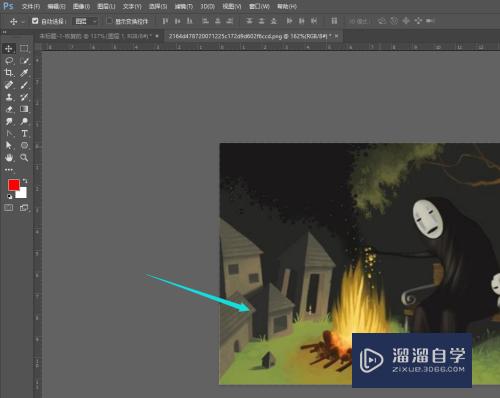
第2步
然后选择左侧工具栏的吸笔选项,如图
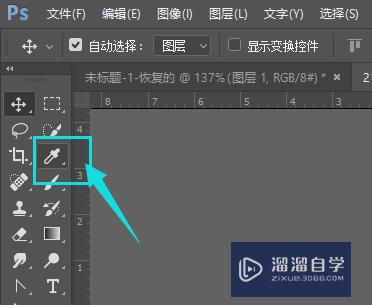
第3步
选择其中的吸管工具
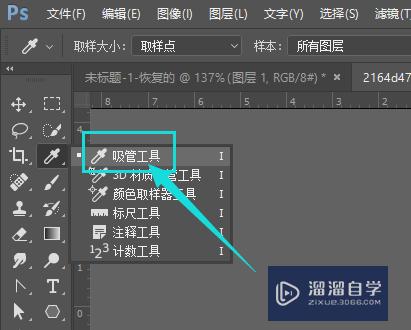
第4步
然后鼠标箭头就会变成一个吸管的样式,在图片上可以点击吸取颜色
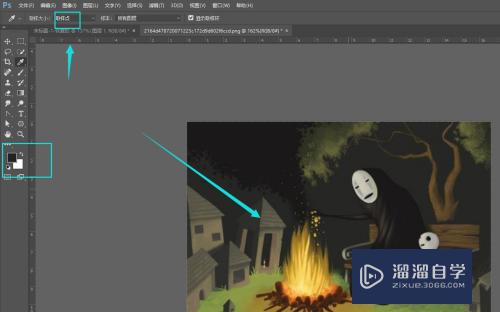
第5步
打开前景色面板,在这里可以看到当前吸取的颜色值

第6步
打开前景色面板后,左键在图片上可以直接吸取颜色,如图所示
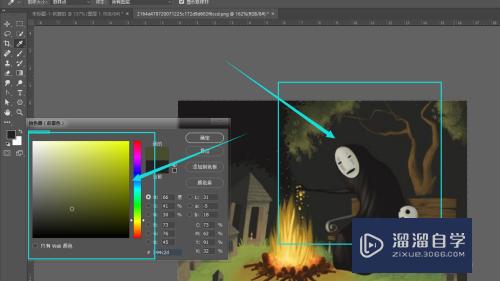
注意/提示
对于“PS如何吸取图片的颜色?”相信小伙伴们都已经认真的看完了,如果大家在过程中遇到问题可以重新再看一遍,学习不是一朝一夕的,需要我们长期的练习。如果大家觉得文章不错可以持续关注溜溜自学哦。
相关文章
距结束 03 天 12 : 33 : 42
距结束 01 天 00 : 33 : 42
首页






